 photoshop 7
photoshop 7
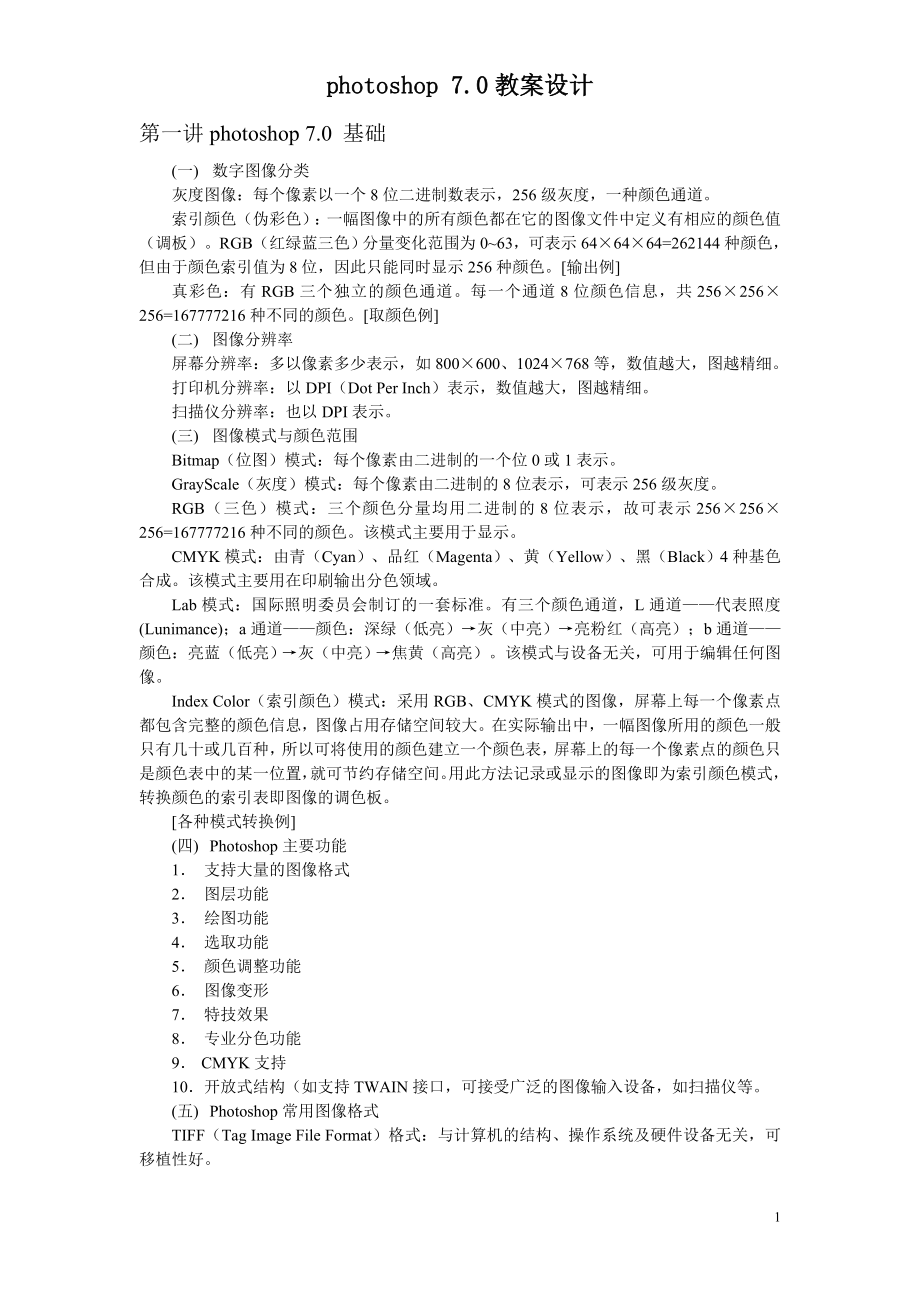


《photoshop 7》由会员分享,可在线阅读,更多相关《photoshop 7(6页珍藏版)》请在装配图网上搜索。
1、photoshop 7.0教案设计第一讲photoshop 7.0 基础(一) 数字图像分类灰度图像:每个像素以一个8位二进制数表示,256级灰度,一种颜色通道。索引颜色(伪彩色):一幅图像中的所有颜色都在它的图像文件中定义有相应的颜色值(调板)。RGB(红绿蓝三色)分量变化范围为063,可表示646464=262144种颜色,但由于颜色索引值为8位,因此只能同时显示256种颜色。输出例真彩色:有RGB三个独立的颜色通道。每一个通道8位颜色信息,共256256256=167777216种不同的颜色。取颜色例(二) 图像分辨率屏幕分辨率:多以像素多少表示,如800600、1024768等,数值越
2、大,图越精细。打印机分辨率:以DPI(Dot Per Inch)表示,数值越大,图越精细。扫描仪分辨率:也以DPI表示。(三) 图像模式与颜色范围Bitmap(位图)模式:每个像素由二进制的一个位0或1表示。GrayScale(灰度)模式:每个像素由二进制的8位表示,可表示256级灰度。RGB(三色)模式:三个颜色分量均用二进制的8位表示,故可表示256256256=167777216种不同的颜色。该模式主要用于显示。CMYK模式:由青(Cyan)、品红(Magenta)、黄(Yellow)、黑(Black)4种基色合成。该模式主要用在印刷输出分色领域。Lab模式:国际照明委员会制订的一套标准
3、。有三个颜色通道,L通道代表照度(Lunimance);a通道颜色:深绿(低亮)灰(中亮)亮粉红(高亮);b通道颜色:亮蓝(低亮)灰(中亮)焦黄(高亮)。该模式与设备无关,可用于编辑任何图像。Index Color(索引颜色)模式:采用RGB、CMYK模式的图像,屏幕上每一个像素点都包含完整的颜色信息,图像占用存储空间较大。在实际输出中,一幅图像所用的颜色一般只有几十或几百种,所以可将使用的颜色建立一个颜色表,屏幕上的每一个像素点的颜色只是颜色表中的某一位置,就可节约存储空间。用此方法记录或显示的图像即为索引颜色模式,转换颜色的索引表即图像的调色板。各种模式转换例(四) Photoshop主要
4、功能1 支持大量的图像格式2 图层功能3 绘图功能4 选取功能5 颜色调整功能6 图像变形7 特技效果8 专业分色功能9 CMYK支持10开放式结构(如支持TWAIN接口,可接受广泛的图像输入设备,如扫描仪等。(五) Photoshop常用图像格式TIFF(Tag Image File Format)格式:与计算机的结构、操作系统及硬件设备无关,可移植性好。PSD格式:Photoshop专用格式,支持图层、通道存储等功能。JPEG格式:压缩率非常高,是存储照片的一种最流行的格式。GIF格式:使用索引颜色,占用空间少,因此在Web网页中使用较广。BMP格式:由Microsoft创建,具有与设备无
5、关性。(六) 操作界面工具箱 p11调板 p12窗口菜单 p10(七)文件操作(1) 建立新图象“文件”菜单新建。注意:大小、模式、分辨率、背景四个参数。2) 打开文件“文件”菜单打开。注意:文件类型。第二讲 图层(一) 普通图层操作1 创建新图层法一:“图层”菜单新建图层。法二:“图层”调板“创建新图层”按钮。法三:粘贴产生新图层。法四:文字工具产生新层(文字层)例:齿轮。2 隐藏显示图层3 改变图层顺序4 复制图层5 删除图层6 链接图层7 合并图层“图层”菜单合并图层/链接图层/可见图层。例:链条。(二) 调整图层调整图层是一个单独的图层,可通过它对图像的颜色、色调、饱和度、亮度、对比度
6、等进行修改,但这种修改不是对原图的直接修改,如果要取消这些修改,删除调整图层即可1 创建调整图层“图层”菜单新建调整图层2 编辑调整图层双击图层调板上的调整图层3 合并调整图层单击“图层”调板使被调整图层成为当前图层链接对应的调整图层“图层”菜单合并链接图层(三) 文字层1创建文字层文字工具按钮图上单击文字工具对话框确定以后产生一个文字层。 例:站立字。2编辑文字层双击图层调板上的文字层3文字层转换为图层 “图层”菜单文字转换图层。(四) 图层效果(即:图层样式)1 增加图层效果 选中图层“图层”菜单效果 例:金属字。2 编辑图层效果双击效果图层标记(f)图层效果(即:图层样式)应用:案例:网
7、页按钮制作(五) 图层混合模式图层混合模式是当前图层与下层的颜色经不同的运算得到的结果。如:正常、溶解、屏幕例:溶解字。(溶解效果)例:光盘。(屏幕效果)(六) 图层蒙板图层上的一个遮罩。蒙版中的黑色遮盖原图;白色区域显示原图。1 添加图层蒙板法一:“图层”菜单添加图层蒙板显示全部/隐藏全部。法二:单击“图层”调板下方的“添加图层蒙板”按钮。2 停用图层蒙板右键单击“图层”调板中的缩图停用图层蒙板3 移去图层蒙板右键单击“图层”调板中的缩图移去图层蒙板应用/不应用。例:彩虹。图层蒙板应用:图像合成;第三-五讲 用工具箱(上、中、下)(三) 选区工具1 矩形选择系列工具:矩形工具、椭圆工具、单行
8、工具、单列工具。2 索套系列工具:套索工具、多边形工具、磁性套索工具。3 魔术棒。主要参数:容差4 文字选区工具例:空心字。5 全选/反选/取消选择(Ctrl-D)“选择”菜单6 修改选区(扩边、扩展、收缩)“选择”菜单修改例:空心字(法一)。7 增加选区:按住Shift键再选要增加的区。例:圆柱。8 减少选区:按住Alt键再选要减去的区。(四) 颜色1前景色和背景色 汲色器(单击工具栏上的前景色调出前景色汲色器,Shift+单击背景色调出背景色汲色器)2吸管工具:在图中取色3颜色调板4色板调板取色增加颜色:选好颜色后在色板空白处击;删除颜色:Ctrl+单击(五) 辅助作图工具1 标尺2 网格
9、线3 参考线:从标尺往画面中拖动。(六) 撤消历史操作1 撤消/重作命令:“编辑”菜单撤消/重作(Ctrl-Z)2 历史记录画笔工具:用于局部恢复3 历史调板:可撤消/重作多步。(七) 填充1 油漆桶工具2 渐变工具例:按钮。例:圆柱。3 颜色填充:“编辑”菜单填充填充颜色:前景色、背景色、白色、黑色、灰色例:空心字制作方法之一(文字选区扩边填充)。4 图案填充:定义图案:用矩形选区工具选择图案“编辑”菜单定义图案。填充图案:选择区域“编辑”菜单填充图案。例:图案填充。例:百页窗一。5 渐变编辑器单击渐变样式可打开渐变编辑器对渐变样式进行编辑。例:百页窗二。(八) 图象变换1移动:移动工具拖动
10、或箭头键。2变换:“编辑”菜单变换缩放、旋转、斜切、扭曲、透视、翻转注意,可使用选项栏中的参数精确控制变换。 例:站立字 例:光盘3自由变换:“编辑”菜自由变换4裁剪:裁切工具(5.0版在矩形选择系列工具中)拖动选取裁剪区域调整选区右键裁切。(九) 画图工具1画笔工具2铅笔工具3直线工具4喷枪工具注意:配合“选项”、“画笔”等调板使用。(十) 图像修饰1 橡皮擦实际上,橡皮擦是用背景色作画。2 模糊工具3 锐化工具4 涂抹工具5 减淡/加深工具6 海绵工具(十一) 快速蒙板蒙板是图像上的局部遮罩。在蒙版操作中涂黑色的地方则形成蒙板;涂白色则显示原图。快速蒙板操作:快速蒙板工具按钮此后可用画笔、
11、喷枪、橡皮擦等一切作图工具及各种填充手段在图像上涂黑色(形成蒙板)或涂白色(去掉蒙板)。蒙板编辑好后,单击工具栏上的标准模式编辑按钮回到正常编辑状态后,蒙板之外的区域将变成选区。例:利用蒙板操作挖图。(十二) 轻移复制技巧Ctrl+Alt+组合键可将选区内容向相应方向复制。第六讲 使用路径、文字、形状工具(一) 什么是路径路径是独立于图像的矢量形式的线或封闭形状,它不含像素,也不存储于某通道之中。(二) 路径的创建法一:用钢笔工具;法二:从选区转换。(三) 路径面板操作1 填充路径2 描边路径法一:直接点击路径面板下方描边路径按钮。法二:单击路径面板右上角三角符号描绘路径选择描绘工具确定。3
12、将路径作为选区载入4 从选区建立工作路径(四) 路径应用例1绘图(即:利用路径工具先绘制出图形轮廓路径,然后将轮廓路径描边或填充即可达到生成图形的目的)案例:1绘制心形图;2贺卡;2选区转换为路径以及将文字添加选择区域再转换为路径;综合案例:霓红灯效果;3选取复杂区域(即:用路径制作特殊的选区)基本方法:先用钢笔工具依次单击创建封闭的路径(注意锚点尽量少一些),然后再用转换点工具选中锚点后拖动方向线以获取合适的曲线。例:图像合成;(即先利用路径工具制作并生成特殊选区,然后合成到目标图像中) 4.文字应用实例:利用文字工具制作艺术字;黑白字、火焰字。第七讲 通道和蒙版(一) 通道的概念1.通道主
13、要用于保存颜色数据,利用它可查看各种通道信息。如RGB模式图像就有红、绿、蓝三个颜色通道,通过对通道的编辑(如:调整明暗度、对比度及滤镜等)从而达到编辑图像的目的。 (二) 通道的操作通过通道面板可进行各种通道操作.1. 新建按钮:为图像建立的新通道通称Alpha通道;2. 蒙版按钮:将选区存储为Alpha通道(当图像中已有选区时);3. 加载选区按钮:将当前通道中的白色部分(即淡区)加载到图像中;=ctrl+单击该通道;4. 删除按钮:将当前通道(已选择或正编辑)删除.(三) 通道应用;1、 利用通道制作特殊的选区以达到抠图或填色的目的:案例:1抠树叶或手;2、制作春雪初溶的效果。2、 利用
14、通道制作浮雕效果:案例:1浮雕字或背景纹理浮雕效果字;2制作立体效果标志。第八讲 图像的编辑、图像色彩和色调的控制(一) 图像/画布大小(二) 图像模式转换(三) 图像调整1 亮度/对比度2 色彩平衡3 色相/饱和度4 色阶直方图代表了整个图像或是选定区域内的色阶分布,而水平轴表示色阶值,由0到255的变化。垂直轴表示拥有的其色阶的像素个数。看上去像一座座山吧?山高的地方,表示此色阶处的像素较多,相反的,就表示像素较少了。图像色彩调整应用实例:给照片上色。第九-十讲 Photoshop 7.0滤镜(上、下)滤镜是对图像进行特效处理的工具,其概念来源于摄影中使用的光学滤镜。(一) 模糊滤镜高斯模糊应用例:投影(站立字)动感模糊应用例:动感文字(“新年到”)(二) 风格化滤镜以斑马图为例,演示查找边缘、等高线、浮雕效果等。(三) 扭曲滤镜例:(黑字白纸)波浪/挤压/扩散光亮/球面化/水波/旋转扭曲等。例:(彩虹渐变)切变。极坐标应用:环形字。“风”效果扭曲/模糊综合应用例:火焰字。(四) 渲染滤镱例:光照效果例。例:泡泡字(光照效果和镜头光晕例)。例:3D变换(五) 杂色滤镱例:木纹6
- 温馨提示:
1: 本站所有资源如无特殊说明,都需要本地电脑安装OFFICE2007和PDF阅读器。图纸软件为CAD,CAXA,PROE,UG,SolidWorks等.压缩文件请下载最新的WinRAR软件解压。
2: 本站的文档不包含任何第三方提供的附件图纸等,如果需要附件,请联系上传者。文件的所有权益归上传用户所有。
3.本站RAR压缩包中若带图纸,网页内容里面会有图纸预览,若没有图纸预览就没有图纸。
4. 未经权益所有人同意不得将文件中的内容挪作商业或盈利用途。
5. 装配图网仅提供信息存储空间,仅对用户上传内容的表现方式做保护处理,对用户上传分享的文档内容本身不做任何修改或编辑,并不能对任何下载内容负责。
6. 下载文件中如有侵权或不适当内容,请与我们联系,我们立即纠正。
7. 本站不保证下载资源的准确性、安全性和完整性, 同时也不承担用户因使用这些下载资源对自己和他人造成任何形式的伤害或损失。
